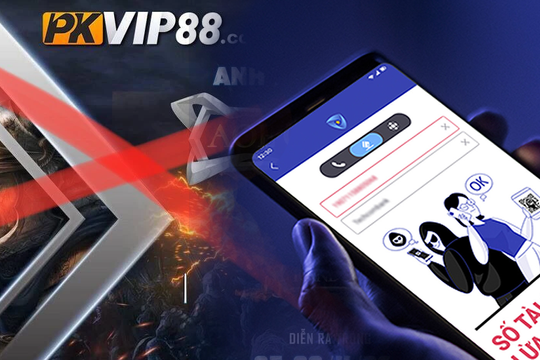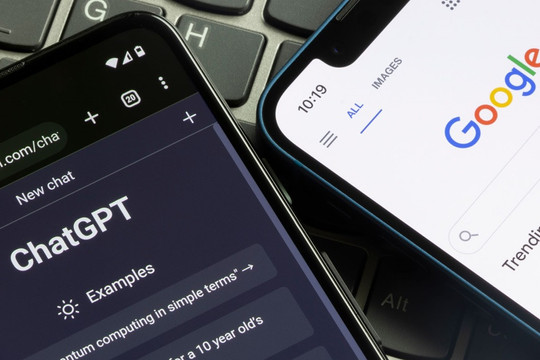Ở các phiên bản iOS trước, bạn có thể dễ dàng nhấn và giữ lên vị trí bất kỳ trên một trang web và chọn tùy chọn Select All từ trình đơn Edit để chọn tất cả chữ trên trang web đó. Tuy nhiên, kể từ iOS 14, không hiểu vì lý do gì Apple đã vô hiệu hóa tùy chọn này trên Safari.
Mặc dù, bạn vẫn có thể nhấn và giữ lên một từ bất kỳ trên trang web, sau đó mở rộng vùng chọn bằng các con trỏ, nhưng đây là cách thủ công và mất nhiều thời gian, nhất là khi bạn cần chọn nội dung dài như một đoạn mã lập trình, một bài báo, thơ, văn... Đó là chưa kể, trong quá trình chọn, bạn có thể bỏ sót chữ hoặc chọn nhầm các thành phần không phải chữ như trình đơn của trang web, quảng cáo.
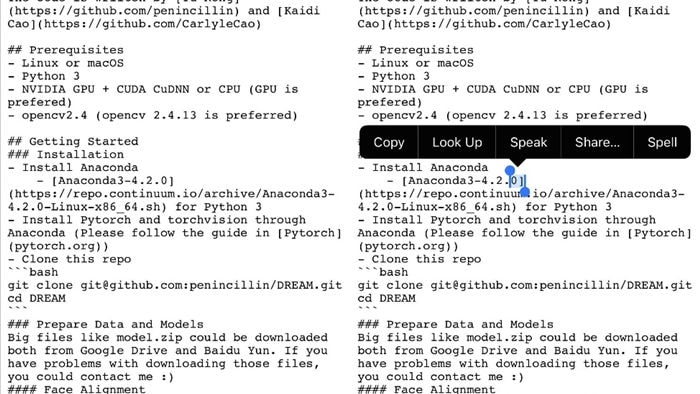
May thay, bạn có thể xử lý tất cả những vấn đề trên chỉ với một shortcut (phím tắt) iOS duy nhất là Force Select All của thành viên paulrudy, đến từ trang web chia sẻ phím tắt iOS RoutineHub.
Cách hoạt động của phím tắt Force Select All
Phím tắt Force Select All được tạo ra bằng ngôn ngữ Javascript. Mỗi khi chạy phím tắt, nó sẽ thực thi đoạn mã Javascript để tìm tất cả chữ trên trang web hiện hành, và cung cấp tùy chọn cho phép bạn chọn nhanh tất cả chữ mình cần. Bên cạnh đó, phím tắt còn cho phép bạn sao chép tất cả chữ vào bộ nhớ tạm (clipboard) hoặc chia sẻ nó cho người khác.
Force Select All đặc biệt hữu ích đối với những ai thường sao chép các đoạn mã lập trình trên GitHub, hoặc toàn bộ nội dung của trang web bất kỳ.
Sau đây là hướng dẫn chi tiết các bước cài đặt và sử dụng phím tắt Force Select All.
Yêu cầu
Để sử dụng phím tắt Force Select All, bạn cần sử dụng iPhone chạy iOS 13 trở lên, và cài đặt sẵn ứng dụng Shortcuts (Phím tắt). Nếu bạn đã xóa ứng dụng Shortcuts vì lý do gì đó, bạn có thể cài đặt lại nó từ địa chỉ sau. Bên cạnh đó, vì đây là phím tắt bên thứ ba, bạn cần bật tùy chọn Allow Untrusted Shortcuts (Phím tắt chưa được tin cậy) từ trình đơn Settings (Cài đặt) > Shortcuts (Phím tắt).
Bước 1: Tải phím tắt Force Select All từ trang RoutineHub hoặc địa chỉ sau. Bạn nên tải từ RoutineHub để luôn luôn sử dụng phiên bản mới nhất của phím tắt.
Bước 2: Bấm nút Get Shortcut (Nhận phím tắt). Ở màn hình hiện ra, bạn di chuyển xuống gần dưới cúng và bấm nút Add Untrusted Shorcut (Thêm phím tắt không được tin cậy).

Bước 3: Bây giờ, bạn truy cập vào trang web bạn muốn sao chép tất cả chữ, sau đó bấm nút Share (Chia sẻ) trên thanh công cụ nằm ở dưới cùng. Từ trình đơn bung lên, bạn tìm và chọn phím tắt Force Select All.

Bước 4: Ngay lập tức, phím tắt Force Select All sẽ tìm và chọn tất cả chữ có trên trang web hiện tại. Lưu ý, phím tắt này có thể đọc tất cả nội dung dạng văn bản trên trang web bao gồm thông tin thẻ tín dụng, mật khẩu, số điện thoại, v.v. Bởi vậy, bạn chỉ nên chạy nó trên những trang web không có những thông tin nhạy cảm này. Khi thấy thông báo yêu cầu cấp quyền truy cập trang web, bạn hãy bấm nút Allow (Cho phép).
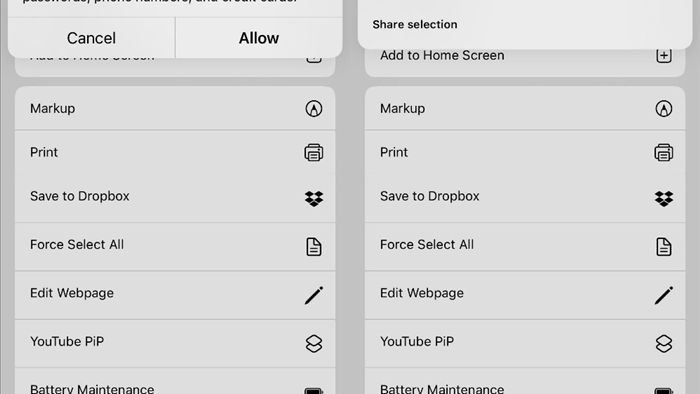
Bước 5: Khi hoàn tất quá trình tìm chữ, Force Select All sẽ cung cấp ba tùy chọn cho bạn lựa chọn bao gồm:
Return to page: Tùy chọn này sẽ chọn tất cả chữ trên trang web hiện hành. Bạn có thể thay đổi vùng chọn bằng các con trỏ bắt đầu (beginning) và kết thúc (ending). Hoàn tất, bạn có thể bấm nút Copy (Sao chép) từ trình đơn Edit để sao chép toàn bộ nội dung đã chọn vào bộ nhớ tạm (clipboard).
Copy text: Tùy chọn này sẽ chọn và sao chép tất cả chữ có trên trang web hiện tại. Sau khi chọn nó, bạn có thể chuyển qua ứng dụng khác và dán tất cả nội dung đã chọn vào đó.
Share selection: Khi bạn chọn tùy chọn này, Force Select All sẽ chọn và sao chép tất cả chữ trên trang web hiện tại, sau đó mở trình đơn chia sẻ để bạn chia sẻ nội dung cho bạn bè, người thân.
Chọn tùy chọn phù hợp với nhu cầu. Nếu trong nội dung trang web có chứa quảng cáo, video, hoặc các đối tượng khác, bạn sẽ không thấy những thành phần này khi dán nội dung sang ứng dụng khác, hoặc nếu có thì chúng sẽ là những ký tự lạ.